
Конспект урока
Тема урока: «Файлы и файловые структуры».
Дата проведения: 16.12.2016 г.
«Утверждаю»
Методист (Захарова Н.В.)
__________ (подпись)
«Согласовано»
Учитель (Захарова Н.В.)
__________ (подпись)
Отметка за урок: «___» баллов
__________ (подпись)
Цель урока: сформировать представление у учащихся о файлах и файловых структурах.
Задачи урока:
Образовательные – познакомить учащихся с понятиями «файлы», «файловые структуры», закрепить полученные знания.
Развивающие – развивать творческую и мыслительную деятельность учащихся на уроке посредством анализа демонстрационных примеров, способность к обобщению, быстрому переключению, способствовать формированию навыков коллективной и самостоятельной работы, умения чётко и ясно излагать свои мысли.
Воспитательные – способствовать развитию смысловой памяти, умений анализировать, сравнивать, отбирать материал, формированию поисковой самостоятельности и коммуникативных качеств учащихся.
Тип урока: комбинированный.
Оборудование: мультимедийный проектор, интерактивная доска для показа презентаций.
План урока:
1) Организационный момент (1 минута);
2) Домашнее задание (1 минута);
3) Формирование темы урока (5 минут);
4) Изложение нового материала (15 минут);
5) Физ. минутка (1 минута);
6) Закрепление нового материала (5 минут);
7) Практическая работа (10 минут);
8) Итог урока (2 минуты).
Ход урока:
1. Организационный момент (1 минута)
Учитель:Здравствуйте, ребята. Садитесь. Сегодня на уроке мы с вами запишем домашнее задание, изучим новую тему, закрепим ее, подведем итоги урока. Для начала отметим отсутствующих.
2. Домашнее задание (1 минута)
Учитель:Открываем дневники и записываем домашнее задание на следующий урок:

(Слайд 1)
3. Формулирование темы урока (5 минут)
Учитель: Разгадайте ребус, в котором зашифрована тема нашего урока.

(Слайд 2)
Учитель: Как вы думаете, о чем мы сегодня на уроке будем говорить?
4. Изложение нового материала (15 минут).
Учитель: Откройте тетради. Запишите тему урока: «Файл и файловые структуры».

(Слайд 3)
Учитель: Назовите цели урока?
Ученик: узнать, что такое файлы и файловые структуры, как они образуются.
Учитель: Что является основным устройством внешней памяти ПК?
Ученик: Жесткий диск.
Учитель: Правильно. Если жесткий диск имеет достаточно большую ёмкость, то его делят на несколько логических разделов. Каждое подключаемое устройство внешней памяти имеет логическое имя.
В ОС Windows приняты логические имена устройств внешней памяти, состоящие из одной латинской буквы и знака двоеточия:

(Слайд 4)
Учитель: Все программы и данные хранятся во внешней памяти компьютера в виде файлов.
Как вы думаете, что такое файл?
Составьте определение файла с помощью кластера.
Файл — это поименованная область внешней памяти.

(Слайд 5)
Файловая система - это часть ОС, определяющая способ организации, хранения и именования файлов на носителях информации.
Различают два типа файлов: документы и приложения.

(Слайд 6)
Имя файла состоит из двух частей, разделённых точкой: собственного имени файла и расширения. Собственное Имя файлу даёт пользователь. Расширение имени обычно задаётся программой автоматически при создании файла.
Рассмотрим следующие виды расширении.
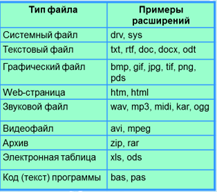
(Слайд 7)
На каждом компьютерном носителе информации (жестком, оптическом диске или флеш-памяти) может храниться большое количество файлов.
Учитель: Как называются группы файлов, объединенные по определенным признакам для удобства поиска информации?
Ученик: Папка или каталог.
Каталог - это поименованная совокупность файлов и подкаталогов (вложенных каталогов).
Каталог также получает собственное имя. Каждый каталог может содержать множество файлов и вложенных каталогов.
Каталог самого верхнего уровня называется корневым каталогом.
В ОС Windows корневые каталоги обозначаются добавлением к логическому имени соответствующего устройства внешней памяти знака «\» (А:\, C:\, D:\, E:\)

(Слайд 8)
Файловая структура диска - это совокупность файлов на диске и взаимосвязей между ними.
Файловые структуры бывают простыми и многоуровневыми (иерархическими).

(Слайд 9)

(Слайд 10)
Учитель: Как называется графическое изображение иерархической файловой структуры.
Ученик: Дерево.
Учитель: что необходимо указать, чтобы обратиться к нужному файлу, хранящемся на некотором диске?
Ученик: Путь к файлу.
Учитель: Правильно.
Путь к файлу — имена всех каталогов от корневого до того, в котором непосредственно находится файл.
В ОС Windows путь к файлу начинается с логического имени устройства внешней памяти; после имени каждого подкаталога ставится обратный слэш:

(Слайд 11)
Учитель: Выполните задание под №1 в маршрутном листе.
Запишите (в ОС Windows) полные имена всех файлов, размещенных на диске, файловая структура которого представлена ниже:
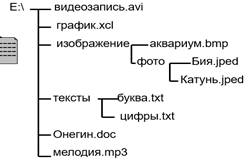
Учитель: Рассмотрим примеры:

(Слайд 12)

(Слайд 13)
Учитель: Решите задачи под №2 в маршрутном листе: 1 вариант — а, 2 вариант — б.
a) Пользователь работал с каталогом
D:\ПРОГРАММЫ\ИГРЫ\КВЕСТЫ\. Сначала он поднялся на один уровень вверх, затем спустился в каталог СТРАТЕГИИ, после чего спустился в каталог ФАРАОН. Каков полный путь к каталогу, в котором оказался пользователь?
б) Саша работал с каталогом
D:\УРОКИ\ИНФОРМАТИКА\ПРАКТИЧЕСКИЕ РАБОТЫ. Он поднялся на два уровня вверх, затем спустился в подкаталог АЛГЕБРА и создал в нем файл Квур.txt. Каково полное имя файла, который создал Саша?
Учитель: Файлы создаются с помощью систем программирования и прикладного ПО.
Назовите основные операции над файлами?
Ученик: Основные операции с файлами:
• копирование (создаётся копия файла в другом каталоге или на другом носителе);
• перемещение (производится перенос файла в другой каталог или на другой носитель, исходный файл уничтожается);
• переименование (производится переименование собственно имени файла);
• удаление (в исходном каталоге объект уничтожается).
Учитель: Правильно.
• копирование (создаётся копия файла в другом каталоге или на другом носителе);
• перемещение (производится перенос файла в другой каталог или на другой носитель, исходный файл уничтожается);
• переименование (производится переименование собственно имени файла);
• удаление (в исходном каталоге объект уничтожается).
При поиске файла можно использовать маску имени файла.
Маска имени файла — это последовательность букв, цифр и прочих допустимых в именах файлов символов.

(Слайд 14)
Рассмотрим пример:
В каталоге находятся файлы:
fort.docx
Ford.txt
Orsk.dat
Port.png
Если маска файла будет ?ort.*
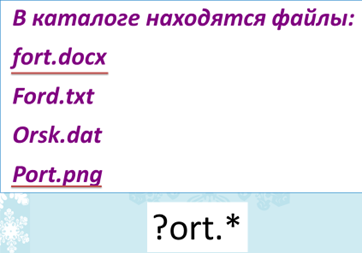
(Слайд 15)
Учитель: Выполните задания под №3 и №4: 1вариант — а, 2 вариант — б.
1) а) Из перечня имен выберете те, которые удовлетворяют маске ?l*ck.*t?:
|
1 |
click.txt |
|
2 |
black.ppt |
|
3 |
lock.sts |
|
4 |
clock.tt |
|
5 |
blink.uta |
|
6 |
applock.stu |
|
7 |
blocker.htm |
|
8 |
elpack.ty |
|
9 |
blocker.html |
б) Из перечня имен выберете те, которые НЕ удовлетворяют маске ?l*ck*.*?:
|
1 |
_click.txt |
|
2 |
black.ppt |
|
3 |
lo3ck.sts |
|
4 |
clock.tt |
|
5 |
blink.uta |
|
6 |
applock.stu |
|
7 |
blocker.htm |
|
8 |
elpack.ty |
|
9 |
blocker.html |
4) а) Укажите, какое из указанных ниже имен файлов удовлетворяет маске ?ese*ie.?t*
1) seseie.ttx 2) esenie.ttx 3) eseie.xt 4) sesenie.txt
б) Запишите маску, которая позволит выделить все файлы с расширением bmp, имена которых начинаются на букву t.
5. Физкультминутка (1 минута)
Юрта,
юрта, круглый дом, (Шагаем на месте.)
Побывайте в доме том! (Развели руки в стороны.)
Гости явятся едва (Повороты туловища влево-вправо.)
В печку прыгают дрова. (Прыжки на месте.)
Печка жарко топится, (Хлопаем в ладоши.)
Угостить торопится. (Присели.)
Ладушки, ладушки, (Хлопаем в ладоши.)
Круглые оладушки. (Шагаем на месте.)
6. Закрепление материала (5 минут)
Учитель: Сейчас мы с вами попробуем составить «синквейн». «Синквейн», в переводе с французского, означает стихотворение, состоящее из пяти строк, а пишется оно по определенным правилам.
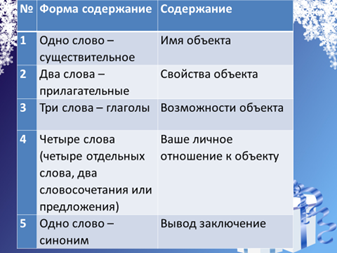
(Слайд 16)
Например,

(Слайд 17)
Составьте «синквейн» со словом файл.
Ученик: Файл
Текстовый, графический
Хранит, передаёт, объединяет
Совокупность данных имеющих имя и хранящихся во внешней памяти.
7. Компьютерный практикум (10 минут)
Учитель: Вам необходимо создать файловую структуру с помощью объекта SmartArt.
Практическая работа по теме «Файлы и файловые структуры»
1. Создайте документ Microsoft Word.
2. Измените ориентацию страницы (Разметка страницы — Ориентация — Альбомная).
3. Создайте схему с помощью объекта SmartArt. (Вставка — SmartArt — Иерархия — Выбрать в 1 строке 2 вариант иерархии).
4. Создайте файловую структуру, согласно заданию:

5. Удалить фигуру:
Выделить фигуру — Правая кнопка мыши (ПКМ) — Вырезать или нажать на клавишу Delete.
6. Добавить фигуру:
Выделить фигуру — ПКМ — Добавить фигуру (из контекстного меню выбрать нужный вариант).
7. Сохраните документ в личной папке под именем Файлы.
8. Показать работу учителю.
8. Итог урока (1 минута)

(Слайд 20)
Материалы на данной страницы взяты из открытых источников либо размещены пользователем в соответствии с договором-офертой сайта. Вы можете сообщить о нарушении.